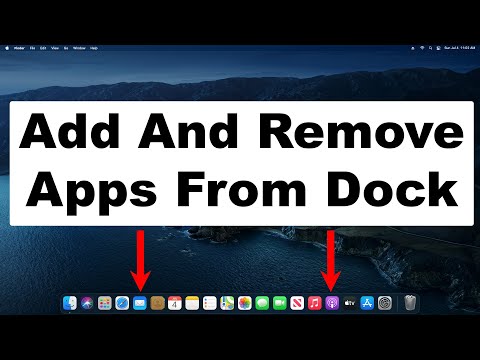বেশিরভাগ বাহ্যিক হার্ড ড্রাইভ এবং ইউএসবি ড্রাইভ ম্যাক কম্পিউটারে ব্যবহারের জন্য সামঞ্জস্যপূর্ণ যতক্ষণ আপনি ম্যাক ওএস এক্স এর সাথে ব্যবহারের জন্য ডিভাইসগুলিকে ফরম্যাট করেন। ডিস্ক ইউটিলিটি অ্যাপ্লিকেশন ব্যবহার করে ইউএসবি ড্রাইভ আপনার ম্যাকের ফরম্যাট করা যায়।
ধাপ

ধাপ 1. আপনার ইউএসবি ড্রাইভটি আপনার ম্যাক কম্পিউটারের সাথে সংযুক্ত করুন।

পদক্ষেপ 2. অ্যাপ্লিকেশন ফোল্ডারটি খুলুন এবং "ইউটিলিটিস" এ ক্লিক করুন।
”

ধাপ 3. "ডিস্ক ইউটিলিটি" এ ক্লিক করুন।
” ডিস্ক ইউটিলিটি উইন্ডো খুলবে এবং অন-স্ক্রিন প্রদর্শন করবে।

ধাপ 4. ডিস্ক ইউটিলিটিতে বাম উইন্ডো প্যানে আপনার ইউএসবি ড্রাইভের নামের উপর ক্লিক করুন।

ধাপ 5. ডিস্ক ইউটিলিটি উইন্ডোর শীর্ষে প্রদর্শিত "মুছুন" ট্যাবে ক্লিক করুন।

ধাপ 6. “বিন্যাসের পাশে ড্রপডাউন মেনুতে ক্লিক করুন।
”

ধাপ 7. "ম্যাক ওএস এক্সটেন্ডেড (জার্নালড)" বা আপনার পছন্দের ফরম্যাটের ধরন নির্বাচন করুন।
ইউএসবি ড্রাইভটি আপনার ম্যাকের সাথে সম্পূর্ণরূপে সামঞ্জস্যপূর্ণ কিনা তা নিশ্চিত করতে সাহায্য করতে পারে, যেহেতু বেশিরভাগ ইউএসবি ড্রাইভ ডিফল্টরূপে উইন্ডোজ কম্পিউটারের জন্য পূর্বনির্ধারিত।

ধাপ 8. "নাম" ক্ষেত্রে USB ড্রাইভের জন্য একটি নাম লিখুন।

ধাপ 9. ডিস্ক ইউটিলিটি এর নিচের ডান কোণে অবস্থিত "মুছুন" বোতামে ক্লিক করুন।

ধাপ 10. নিশ্চিতকরণ ডায়ালগ বক্স অন-স্ক্রিন প্রদর্শিত হলে আবার "মুছুন" এ ক্লিক করুন।
আপনার ইউএসবি ড্রাইভ এখন ফরম্যাট করা হবে এবং আপনার ম্যাক কম্পিউটারে ব্যবহারের জন্য প্রস্তুত হবে।